În editarea imaginilor, fidelitatea exactă a culorilor joacă un rol esențial, mai ales când lucrezi cu mai multe fotografii realizate în condiții de iluminare diferite. Farbaufnehmer în Camera Raw îți permite să măsori valori precise ale culorilor și să îți ajustezi culorile folosind aceste valori. În acest ghid îți voi arăta cum să folosești eficient Farbaufnehmer pentru a-ți optimiza editarea imaginilor.
Principalele constatări
- Farbaufnehmer este un instrument util pentru măsurarea și ajustarea culorilor.
- Poți obține valori RGB ale culorilor pentru a obține rezultate consistente în imaginile tale.
- Cu Farbaufnehmer poți adapta temperatura și nuanța culorii pentru a îmbunătăți calitatea imaginii.
- Păstrând combinația valorilor poți efectua corecții precise ale culorilor.
Ce este Farbaufnehmer și unde îl găsești?
Farbaufnehmer este un instrument din cadrul interfeței Camera Raw și se află la capătul barei de instrumente. Arată ca o pipetă sau o țintă și este un instrument important pentru a determina valoarea RGB a unei culori.

Măsurarea valorilor RGB
Alege Farbaufnehmer și apoi fă clic pe o culoare din imaginea ta. De exemplu, poți face clic pe un obiect roșu. După clic, îți va fi arătată valoarea RGB, cum ar fi 269, 64, 0. Aceasta îți oferă un număr exact pe care îl poți utiliza pentru editarea ulterioară.
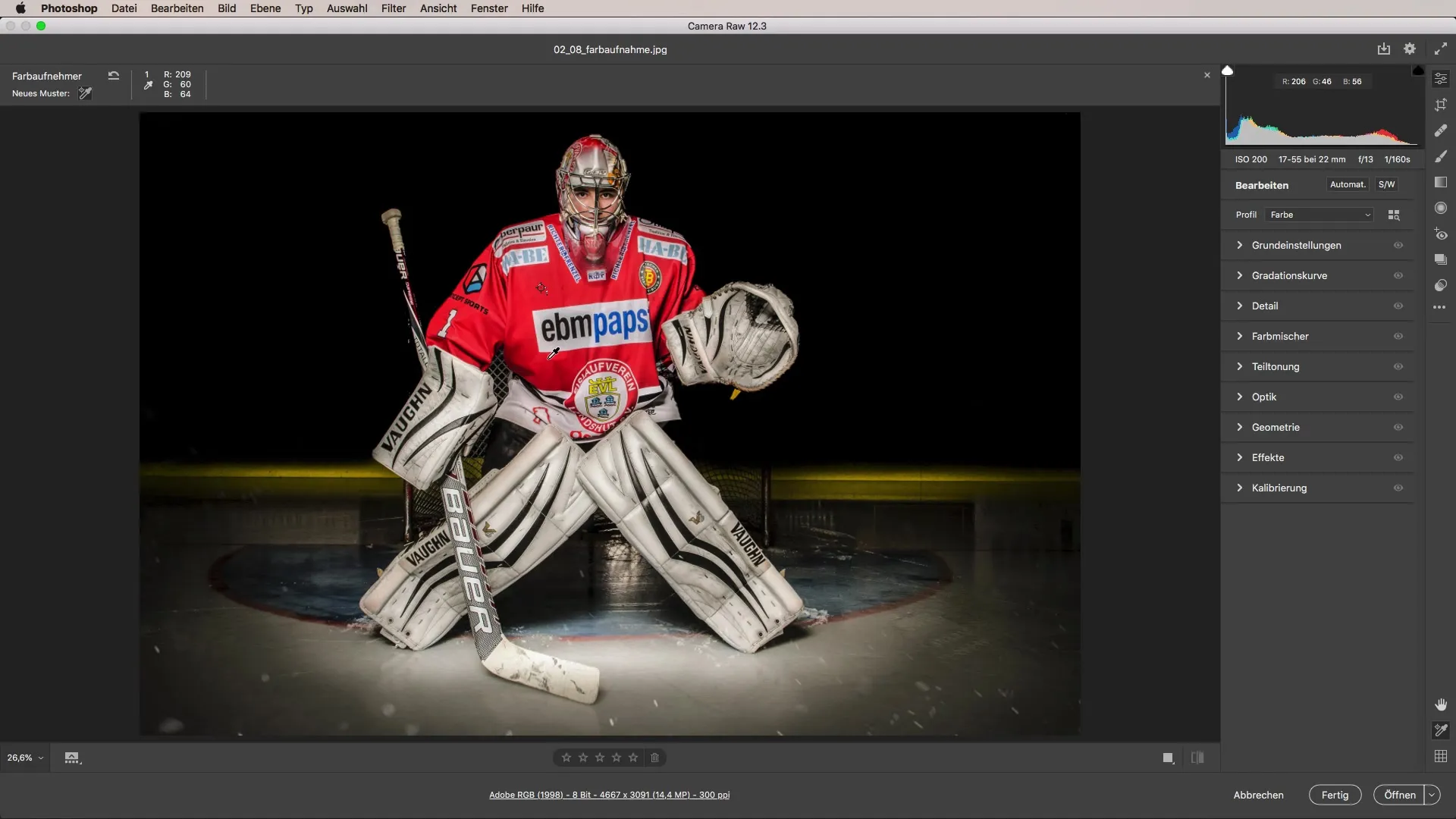
Dacă ai realizat mai multe imagini și observi că iluminarea sau temperatura culorii a fost diferită în fiecare imagine, Farbaufnehmer te poate ajuta să echilibrezi aceste diferențe.
Ajustarea culorilor
După ce ai determinat valorile RGB, poți folosi aceste valori în Photoshop pentru a face corecții specifice ale culorilor. Utilizează pensula în modul "Culoare" pentru a picta culoarea pe zonele care trebuie ajustate. Astfel, poți aduce culori identice în imaginea ta, fără a pierde prea mult timp cu retușuri complicate.
Precizarea balansului de alb
Un alt scenariu de utilizare a Farbaufnehmer este atunci când dorești să ajustezi o culoare specifică, cum ar fi o suprafață albă de gheață. Fă clic pe suprafață și obține valoarea RGB, de exemplu 223, 221, 215. Dacă dorești să muți culoarea spre alb, poți face acest lucru utilizând controlerul de balans de alb.
Plasează pipeta aproape de un punct neutru al albului în imagine pentru a vedea cum se schimbă balansul de alb. Valorile se pot schimba, ceea ce te ajută să atingi o nuanță mai precisă.
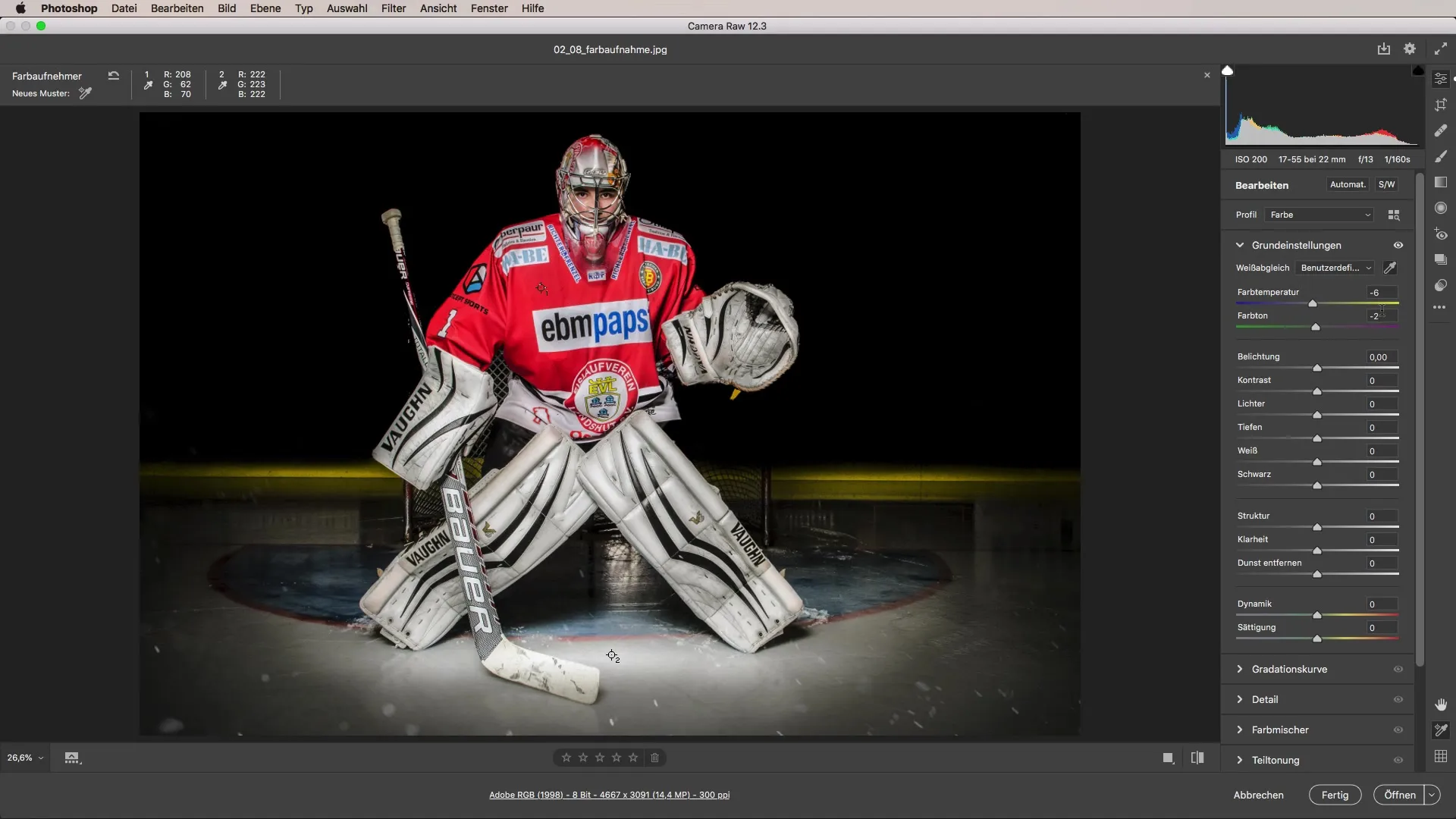
Urmărirea modificărilor și efectuarea ajustărilor
După ce ai efectuat balansul de alb, poți verifica din nou valorile cu Farbaufnehmer. Acest lucru îți arată dacă Ajustările au fost reușite. Dacă noua valoare este 219, 219, 219, poți face alte ajustări pentru a obține un alb pur.
Mută controlerul pentru temperatura culorii și nuanță și măsoară valorile în continuare. Este important să observi că, dacă este necesar, trebuie să ajustezi și expunerea pentru a optimiza luminozitatea.
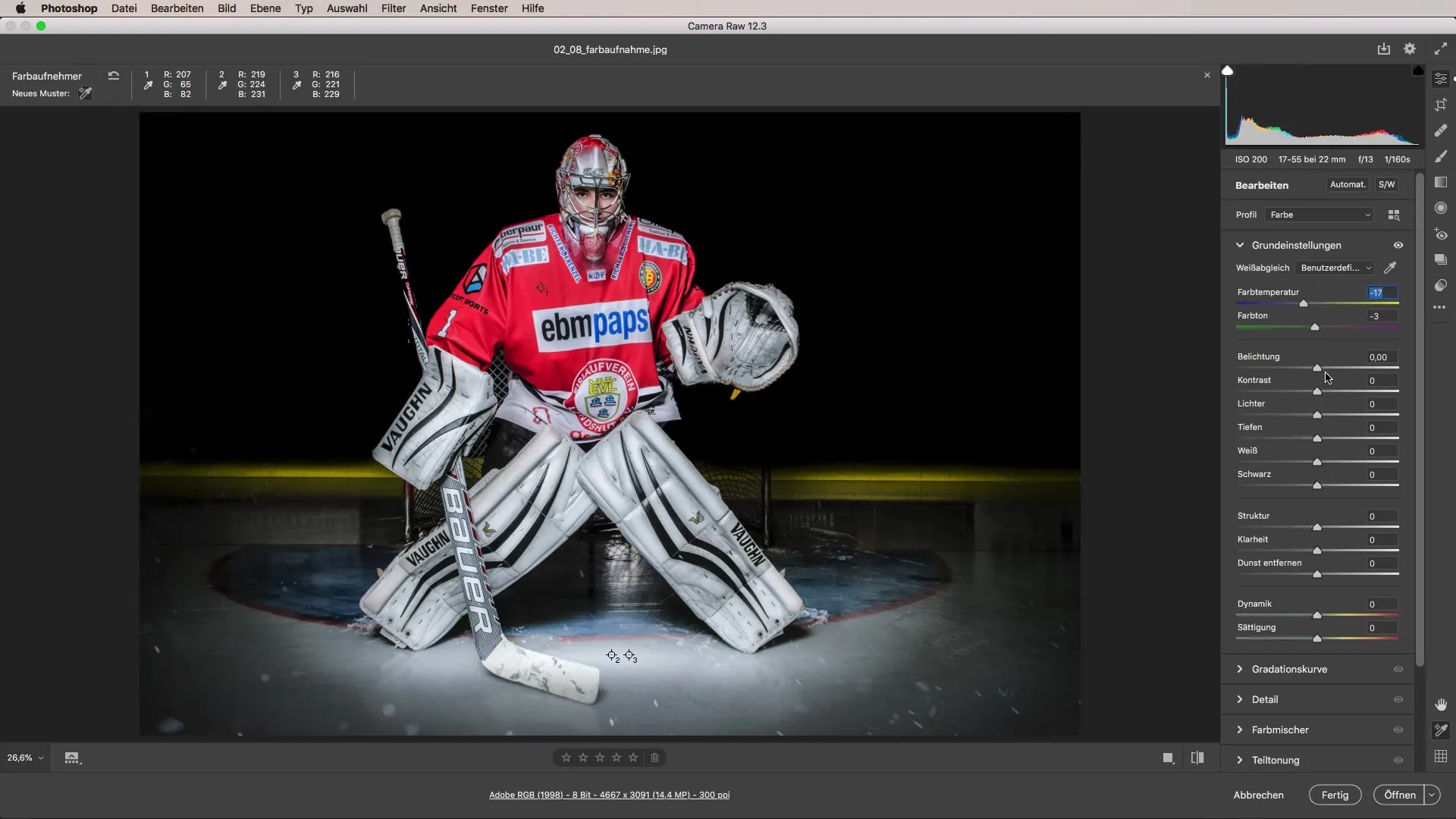
Concluzie
Utilizarea Farbaufnehmer în Camera Raw este o modalitate eficientă de a măsura valori ale culorilor și de a face ajustări specifice. Indiferent dacă dorești să harmonizezi diferite situații de iluminare sau să ajustezi precis culorile – cu Farbaufnehmer ai un instrument versatil la îndemână pentru a-ți duce fotografia la următorul nivel. Experimentează cu diferitele funcții și obține rezultate impresionante în imaginile tale.
Rezumat - Farbaufnehmer în Camera Raw: Ghid pas cu pas pentru corectarea culorilor
Aceast ghid îți arată cum să folosești Farbaufnehmer în Camera Raw pentru corecturi perfecte ale culorilor. Măsoară, ajustează și obține rezultatul dorit – cu acești pași stăpânești corectarea culorilor.
Întrebări frecvente
Ce este Farbaufnehmer?Farbaufnehmer este un instrument din Camera Raw, cu ajutorul căruia poți măsura și ajusta valorile RGB ale culorilor.
Cum pot folosi Farbaufnehmer?Alege instrumentul și fă clic pe o culoare din imagine pentru a determina valoarea RGB.
Cum pot ajusta valorile culorilor?Folosește valorile RGB în Photoshop și modul pensulei “Culoare” pentru a face ajustări precise.
Ce este balansul de alb?Balansul de alb te ajută să obții un alb neutru, ajustând temperatura și nuanța culorii.
Cum îmbunătățesc luminozitatea imaginii mele?Dacă este necesar, ajustează expunerea pentru a optimiza luminozitatea. Experimentează cu controlerele pentru temperatura culorii și nuanță pentru a obține rezultatul dorit.


